Pubblicato un rapido aggiornamento per PPPwn-Luckfox, l’alternativa economica per eseguire l’exploit PPPwn su console PlayStation 4 utilizza delle piccole schede Linux note come Luckfox Pico nelle varianti Pro, Max, Plus e Mini per automatizzare il processo di jailbreak.

Questo progetto, basato sul lavoro originale di theflow, sfrutta il re-write eseguibile di PPPwn in C++ per Cortex-A7 di xfangfang, compatibile con i chip RV1103/RV1106 della serie Luckfox Pico.
L’aggiornamento introduce la possibilità di installare Ubuntu direttamente sulla memoria flash NAND, eliminando la necessità di una scheda SD.
Ciò non solo accelera notevolmente il tempo di avvio di Luckfox, ma aumenta anche il tasso di successo dell’exploit.
Inoltre, è stato aggiornato il metodo di installazione SD, rendendolo indipendente da router e connessione internet.
Infine, sono stati apportati altri miglioramenti e aggiustamenti minori per ottimizzare l’esperienza complessiva di utilizzo dell’exploit.
Note
- Attualmente supporta i firmware: 9.00, 9.60, 10.00, 10.01, 11.00.
- Il tempo medio per completare l’exploit PPPwn è di circa 1-2 minuti, a volte carica in meno di un minuto.
- Utilizza la build nightly di PPPwn di xfangfang (PPPwn_cpp).
Versioni testate
- Firmware 9.00.
- Firmware 9.60.
- Firmware 10.00.
- Firmware 10.01.
- Firmware 11.00.
Funzionamento
L’obiettivo è configurare Luckfox Pico per tentare di eseguire automaticamente il jailbreak della console, è sufficiente attendere fino al completamento del processo. Una volta completato l’exploit, il processo si fermerà.
Schede Supportate
- Luckfox Pico Pro.
- Luckfox Pico Max.
- Luckfox Pico Plus.
- Luckfox Pico Mini A/B * (Mini A No NAND flash, non supporta il metodo NAND).
- Luckfox Pico * (Nessuna memoria NAND, non supporta il metodo NAND).
In qualità di Affiliato Amazon io ricevo un guadagno dagli acquisti idonei.
Requisiti
- Una scheda SD da 8GB o superiore con una buona velocità in lettura e scrittura (necessaria solo se si utilizza il metodo della scheda SD).
- Luckfox Pico/Pro/Max/Plus/Mini.
- Cavo Ethernet.
- Cavo USB Type-C per alimentare la scheda.
- Un’unità USB formattata in exFAT32 (solo per il primo utilizzo per caricare GoldHEN).
Installazione su NAND Flash
- Se si possiede Luckfox pico Plus/Pro/Max, non è necessario masterizzare il sistema operativo, poiché Luckfox ha già buildroot preinstallato. Passare direttamente al passaggio 3.
- Se si possiede Luckfox pico Mini B, dovrete utilizzare lo strumento SocToolKit per masterizzare l’immagine buildroot che si trova nella directory Firmware, nella sottocartella buildroot denominata
Luckfox_Pico_Plus_Flash. Seguire il tutorial ufficiale di Luckfox su come masterizzare immagini SPI NAND Flash. - Collegare il dispositivo Luckfox al PC tramite la porta USB di tipo C e attendere qualche minuto fino a quando non si sente il suono di connessione del dispositivo.
- Sul PC, aprire Pannello di controllo -> Rete e Internet -> Centro connessioni di rete e condivisione -> Modifica opzioni scheda. Troverete il dispositivo di condivisione Internet basato su Remote NDIS. Fare clic con il tasto destro e scegliere Proprietà.
- Fare doppio clic su Protocollo Internet versione 4 (TCP/IPv4). Impostare l’indirizzo IPv4 su
172.32.0.100e la maschera di sottorete su255.255.0.0e fare clic su OK.
Accesso a MobaXterm
- Scaricare MobaXterm e decomprimerlo per utilizzarlo.
- Apri il software di accesso remoto MobaXterm, scegliere Session -> SSH e inserire l’indirizzo IP statico di Luckfox pico come
172.32.0.93. - Dopo aver compilato i campi, fare clic su OK, inserire
rootnel nome di login eluckfoxcome password.
- Apri il software di accesso remoto MobaXterm, scegliere Session -> SSH e inserire l’indirizzo IP statico di Luckfox pico come
- A questo punto, ci si è connessi con successo a Luckfox pico. Scaricare PPPwn-Luckfox dalla repository, decomprimerlo e rinominare la cartella in
PPPwn-Luckfox. Trascinare e rilascia i file nell’area evidenziata in rosso, copierà i file su Luckfox. - Dopo aver terminato la copia, incollare questi comandi e seguire le istruzioni:
cd PPPwn-Luckfox
chmod +x install_NAND.sh
./install_NAND.sh
- Dopo il riavvio di Luckfox, pppwn si avvierà automaticamente.
Installazione su scheda SD
- Scaricare Ubuntu. Dopo averlo scaricato, estrarre uno dei file zip in base ai modelli di Luckfox pico.
- Masterizzare l’immagine su di una scheda SD. Scaricare SocToolKit e decomprimere lo strumento di masterizzazione.
- Aprire il software e selezionare il tipo di chip.
| Modelli Luckfox | Tipo di Chip |
|---|---|
| Luckfox Pico Pro/Max | RV1106 |
| Luckfox Pico/Plus/Mini | RV1103 |
- Passaggi per scaricare il firmware per Luckfox Pico su Windows:
- Scegliere lo strumento per schede SD.
- La dimensione della scheda SD verrà visualizzata sotto Disco USB. Se non viene visualizzata, reinserire il lettore di schede.
- Selezionare l’avvio dalla scheda SD.
- Importare il file di avvio. (Nota: I file di avvio non includono
update.img) - Cliccare su “Crea Scheda SD”.
Proseguire con i passaggi 3, 4, 5 e 6 di Installazione su NAND Flash e Accesso a MobaXterm
Accedere a Ubuntu utilizzando l’IP statico 172.32.0.70, login: pico, password: luckfox. Dopo il login, seguire il passaggio 7 dell’Installazione su NAND Flash, eseguire i seguenti comandi e seguire le istruzioni di configurazione:
cd PPPwn-Luckfox
chmod +x install_SD.sh
sudo ./install_SD.sh
Una volta riavviato Luckfox, pppwn verrà eseguito automaticamente.
Aggiornamento di PPPwn-Luckfox
Utilizzare questo comando solo se si sta utilizzando una scheda SD con Ubuntu. Accedere al proprio Luckfox, connetterlo a Internet, incollare questo comando e configurarlo nuovamente:
cd PPPwn-Luckfox
sudo ./update.sh
Per NAND, bisogna andare a copiare manualmente su Luckfox utilizzando MobaXterm.
Nota Speciale per Luckfox Pico/Mini con scheda SD
Per queste due schede, che non dispongono di una porta Ethernet, è necessario saldare un cavo LAN (RJ45).
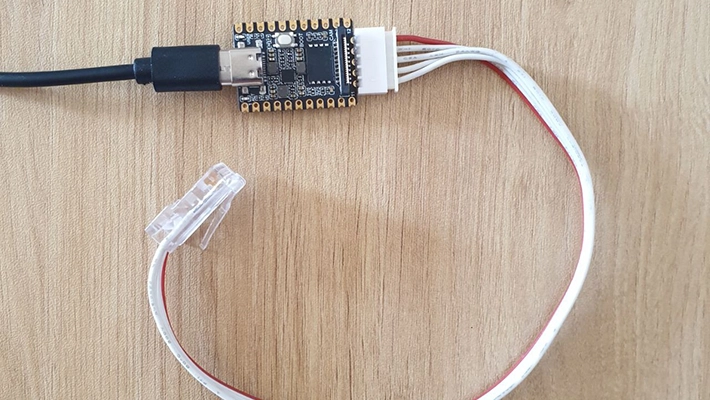
Si può utilizzare sia un cavo femmina che maschio, masterizzare l’immagine di Ubuntu con l’immagine del Pico Plus e seguire gli stessi passaggi delle altre schede. Vedere il cablaggio in basso o nella sezione Issues della repository.

Installazione dell’hardware
Collegare semplicemente il cavo LAN dal Luckfox Pico alla PS4 e alimentare il Luckfox dalla PS4 tramite un cavo USB Type-C o altre fonti di alimentazione.
Configurazione della PS4
- Andare su Impostazioni e poi su Rete.
- Selezionare “Configura connessione Internet” e scegliere “Usa un cavo LAN”.
- Scegliere “Impostazione Personalizzata” e selezionare “PPPoE” per le impostazioni dell’indirizzo IP.
- Inserire “ppp” come ID utente PPPoE e Password PPPoE.
- Scegliere “Automatico” per le impostazioni DNS e MTU.
- Scegliere “Non usare” per il server proxy.
Caricamento di GoldHen
Per il payload GoldHen, posizionare il file goldhen.bin all’interno di un’unità USB e collegarla alla console. Una volta caricato per la prima volta, GoldHen verrà copiato nell’HDD interno della console e l’unità USB non sarà più necessaria.
Per aggiornare successivamente il payload GoldHen, ripetere i passaggi descritti sopra e la nuova versione verrà copiata nell’HDD interno.
Changelog
- Aggiunta dell’installazione della NAND flash in modo da non aver più bisogno di una scheda SD.
- Migliorato in modo significativo il tempo di avvio di luckfox, più veloce e con un tasso di successo più elevato.
- Aggiornato il metodo di installazione della scheda SD, senza bisogno di un router e di internet per la configurazione.
- Altre modifiche minori.
Download: Source code PPPwn-Luckfox v1.1.0
Fonte: github.com


![[Scena Wii] Rilasciato ModMii v7.0.3](https://www.biteyourconsole.net/wp-content/uploads/ModMii.jpg)





![[Scena PS4] Rilasciato PSP-FPKG v1.0](https://www.biteyourconsole.net/wp-content/uploads/PSPFPKG-100x75.jpg)
![[Scena DS] Rilasciato l’emulatore A5200DS v2.8](https://www.biteyourconsole.net/wp-content/uploads/DSia5200.jpg)
![[Scena PS4] Rilasciato BwE PS4 NOR Validator v1.8.6](https://www.biteyourconsole.net/wp-content/uploads/bwe-1-100x75.jpg)